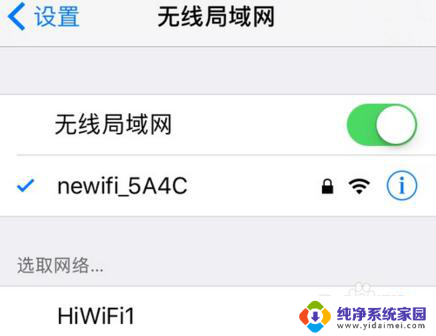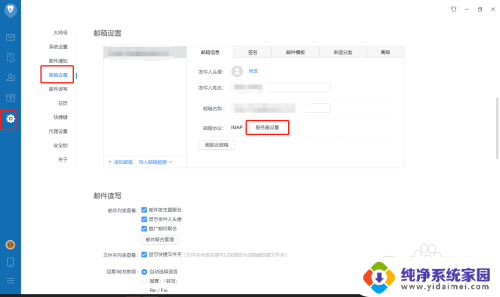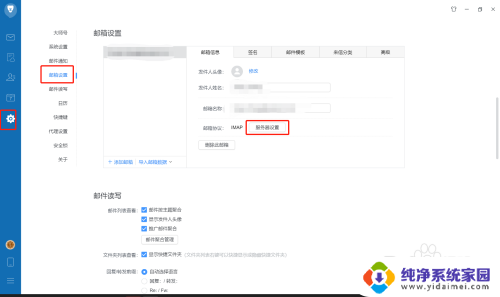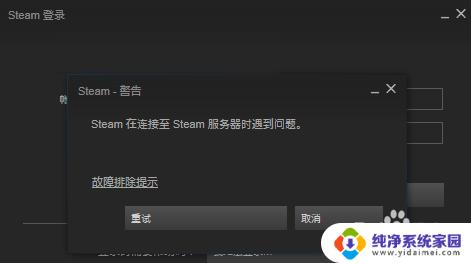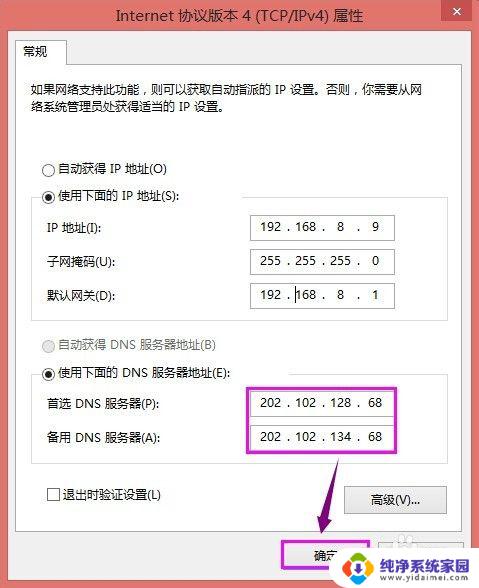电脑服务器连接失败怎么解决 电脑连接服务器失败怎么办
更新时间:2023-10-24 16:45:06作者:jiang
电脑服务器连接失败怎么解决,当我们在使用电脑连接服务器时,有时候会遇到连接失败的情况,这可能是由于网络问题、服务器故障或者电脑设置错误等原因引起的。无论是在工作中还是在日常生活中,服务器连接失败都会给我们带来诸多不便。当我们遇到电脑服务器连接失败的情况时,应该如何解决呢?本文将为大家介绍几种常见的解决方法,帮助大家顺利连接服务器,提高工作效率和生活质量。
操作方法:
1点击“开始”,点击“控制面板”,点击“系统与安全”。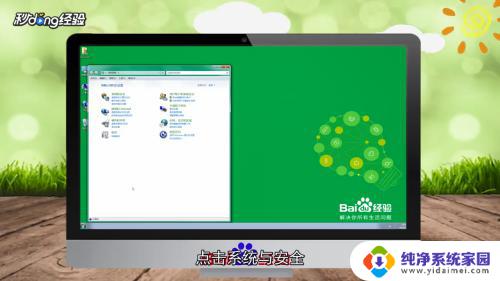 2点击“Windows Dedender防火墙标志”,点击左侧边栏的“打开或关闭Windows Dedender防火墙菜单项”。
2点击“Windows Dedender防火墙标志”,点击左侧边栏的“打开或关闭Windows Dedender防火墙菜单项”。 3把家庭或工作都设置为“关闭Windows Dedender防火墙”,点击“确定”按钮。
3把家庭或工作都设置为“关闭Windows Dedender防火墙”,点击“确定”按钮。 4同样在控制面板中找到“网络与Internet”,点击“Internet选项图标”。
4同样在控制面板中找到“网络与Internet”,点击“Internet选项图标”。 5点击“高级”,找到“检查发行商的证书是否已吊销”一项。把前面的选勾去掉,点击“确定”按钮即可。
5点击“高级”,找到“检查发行商的证书是否已吊销”一项。把前面的选勾去掉,点击“确定”按钮即可。 6总结如下。
6总结如下。
以上内容是有关电脑服务器连接失败的解决方案。如果您遇到此类情况,可以根据本文提供的方法进行解决,希望本文对您有所帮助!